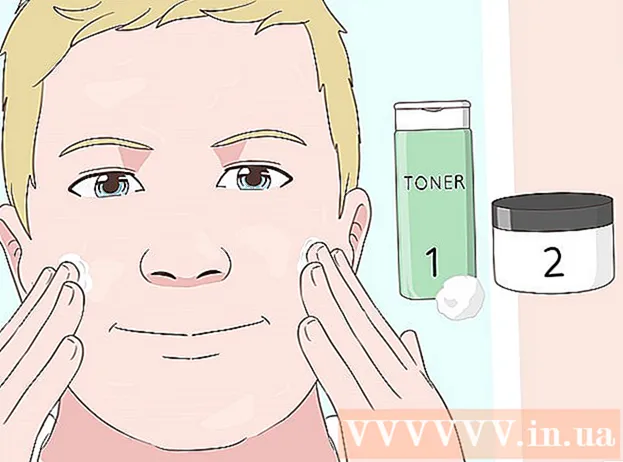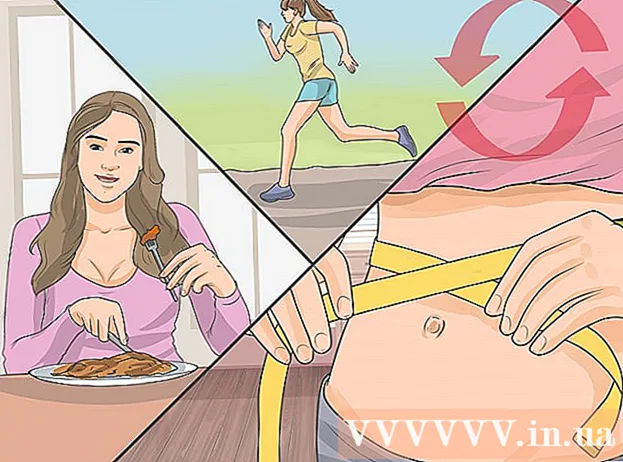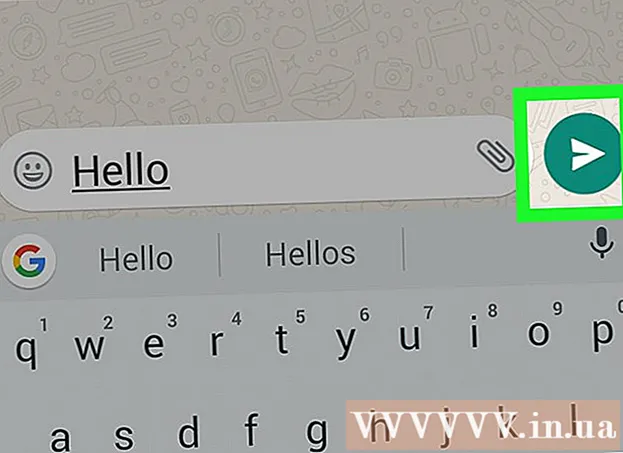Forfatter:
Morris Wright
Oprettelsesdato:
27 April 2021
Opdateringsdato:
1 Juli 2024

Indhold
Hvis du har glemt din adgangskode, eller din profil er blevet låst på grund af en overtrædelse af vilkårene for brug, kan du bruge siden "Gendan Microsoft-konto" til at nulstille din adgangskode. Du har brug for en e-mail-adresse eller et telefonnummer, der er knyttet til din konto, eller du kan bruge bekræftelsesappen. Og ellers skal du besvare et antal spørgsmål for at bekræfte din identitet.
At træde
 Åbn Outlook-startsiden.com. Hotmails navn er ændret til Outlook.com, men du kan stadig komme der fra Outlook.com-login-siden. Din Hotmail-konto fungerer stadig med Outlook.com.
Åbn Outlook-startsiden.com. Hotmails navn er ændret til Outlook.com, men du kan stadig komme der fra Outlook.com-login-siden. Din Hotmail-konto fungerer stadig med Outlook.com. - Du kan gendanne inaktive konti op til 365 dage efter sidst logget ind. Konti, der ikke har været brugt i mere end et år, slettes.
- Efter manuel deaktivering af en konto har du 30 dage til at genaktivere den, hvorefter den slettes permanent.
 Klik på linket "Har du ikke adgang til kontoen?"Du kan finde dette under de felter, hvor du indtaster din e-mail og adgangskode.
Klik på linket "Har du ikke adgang til kontoen?"Du kan finde dette under de felter, hvor du indtaster din e-mail og adgangskode.  Vælg "Jeg har glemt min adgangskode" og klik på "Næste".
Vælg "Jeg har glemt min adgangskode" og klik på "Næste". Indtast den Hotmail-adresse, som du har glemt adgangskoden for, i det øverste tekstfelt. Indtast de tegn, du ser i det nederste tekstfelt. Klik på "Næste".
Indtast den Hotmail-adresse, som du har glemt adgangskoden for, i det øverste tekstfelt. Indtast de tegn, du ser i det nederste tekstfelt. Klik på "Næste".  Vælg en godkendelsesmetode. For at få adgang til siden til nulstilling af adgangskode skal du bekræfte din identitet med Microsoft. Der er flere måder at gøre dette på, afhængigt af de kontaktindstillinger, du har angivet for denne konto.
Vælg en godkendelsesmetode. For at få adgang til siden til nulstilling af adgangskode skal du bekræfte din identitet med Microsoft. Der er flere måder at gøre dette på, afhængigt af de kontaktindstillinger, du har angivet for denne konto. - E-mail - Hvis du har en alternativ e-mail-adresse tilknyttet din konto, sendes en bekræftelseskode til den adresse. Du skal tidligere have angivet denne sekundære e-mail-adresse.
- Brug en app - Hvis du har downloadet "Microsoft-konto" -appen, kan du bruge denne app til at generere en unik kode, der kan bruges til at identificere din identitet. I dette tilfælde skal du også have justeret din konto på forhånd for at kunne bruge denne app.
- SMS - Hvis du har et telefonnummer tilknyttet din konto, kan Microsoft sende dig en SMS med en unik kode, der bekræfter din identitet. For at bruge dette skal du allerede have linket telefonnummeret til din konto, når du stadig havde adgang til det.
- Jeg har ingen af disse oplysninger - Denne mulighed kan også kaldes "Jeg bruger ikke længere disse oplysninger". Hvis der ikke er knyttet nogen gendannelsesoplysninger til din konto, kan du vælge denne mulighed for at besvare et spørgeskema for at bekræfte din identitet for Microsoft. Denne metode fungerer ikke garanteret, især hvis du ikke kan huske gamle detaljer om din konto.
 Udfyld spørgeskemaet (om nødvendigt). Hvis du valgte indstillingen "Jeg har ingen af disse oplysninger", skal du udfylde et spørgeskema for at bevise, at du ejer kontoen. Denne sikkerhedsforanstaltning er der for at forhindre andre i at få ulovlig adgang til dine personlige e-mails. Inden du starter, skal du angive en alternativ e-mail-adresse. Hvis du ikke har en, kan du oprette en gratis.
Udfyld spørgeskemaet (om nødvendigt). Hvis du valgte indstillingen "Jeg har ingen af disse oplysninger", skal du udfylde et spørgeskema for at bevise, at du ejer kontoen. Denne sikkerhedsforanstaltning er der for at forhindre andre i at få ulovlig adgang til dine personlige e-mails. Inden du starter, skal du angive en alternativ e-mail-adresse. Hvis du ikke har en, kan du oprette en gratis. - Du bliver spurgt om adgangskoder, du tidligere har brugt, datoen for oprettelse af kontoen og andre forhold i forbindelse med din konto. Prøv at besvare disse spørgsmål så nøjagtigt som muligt. Disse spørgeskemaer vurderes for nøjagtighed af Microsoft-personale. Det kan tage et par dage for dig at modtage et svar.
 Få en verifikationskode. Når du har valgt din bekræftelsesmetode, modtager du en kode, der giver dig adgang til en side for at nulstille din adgangskode.
Få en verifikationskode. Når du har valgt din bekræftelsesmetode, modtager du en kode, der giver dig adgang til en side for at nulstille din adgangskode. - Hvis du valgte e-mail som bekræftelsesmetode, skal du kontrollere alle mulige placeringer, inklusive mappen Junk Email. Hvis du bruger Gmail eller Google Indbakke, skal du tjekke afsnittet "Opdateringer".
 Indtast din bekræftelsesmetode. Hvis du stadig har siden åben, kan du indtaste koden i feltet. Hvis du har lukket bekræftelsessiden, kan du åbne den igen ved at gennemgå kontogendannelsesprocessen igen og vælge den samme kontaktmetode.
Indtast din bekræftelsesmetode. Hvis du stadig har siden åben, kan du indtaste koden i feltet. Hvis du har lukket bekræftelsessiden, kan du åbne den igen ved at gennemgå kontogendannelsesprocessen igen og vælge den samme kontaktmetode.  Indtast et nyt kodeord. Når du har indtastet bekræftelseskoden, føres du til den side, hvor du kan nulstille din adgangskode. Her indtaster du en ny adgangskode, der giver dig adgang til din Hotmail-konto i fremtiden. Klik her for tip til, hvordan du kommer op med en stærk adgangskode, som du stadig kan huske.
Indtast et nyt kodeord. Når du har indtastet bekræftelseskoden, føres du til den side, hvor du kan nulstille din adgangskode. Her indtaster du en ny adgangskode, der giver dig adgang til din Hotmail-konto i fremtiden. Klik her for tip til, hvordan du kommer op med en stærk adgangskode, som du stadig kan huske.  Log ind på din konto. I det øjeblik du nulstiller din adgangskode, bliver den straks din nye kontoadgangskode. Brug din nye adgangskode til at få adgang til din Hotmail-konto på Outlook.com-login-siden.
Log ind på din konto. I det øjeblik du nulstiller din adgangskode, bliver den straks din nye kontoadgangskode. Brug din nye adgangskode til at få adgang til din Hotmail-konto på Outlook.com-login-siden.
Tips
- Der er ingen Microsoft-e-mail-adresse eller telefonnummer, du kan bruge til hjælp til ting som en glemt adgangskode. Du kan kun bruge de automatiserede værktøjer, der er beskrevet i denne artikel.